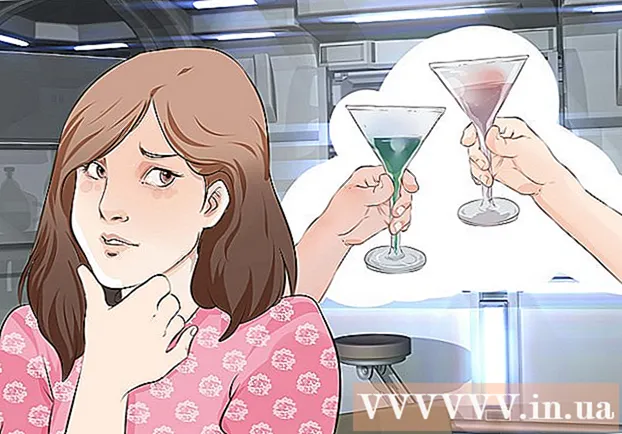作者:
Tamara Smith
创建日期:
24 一月 2021
更新日期:
1 七月 2024

内容
此WikiHow教您如何将Xbox One控制器连接到Windows PC。有几种方法可以将Xbox One控制器连接到PC。您可以通过USB电缆,蓝牙或Xbox无线适配器Windows版将Xbox One控制器连接起来。
踩
方法1之4:使用USB电缆
 将充电电缆连接到Xbox One控制器。 使用Xbox控制器随附的充电电缆,并将其连接到控制器上的充电端口。
将充电电缆连接到Xbox One控制器。 使用Xbox控制器随附的充电电缆,并将其连接到控制器上的充电端口。  将充电线连接到PC。 将充电电缆的另一插头连接到PC的USB端口。您最多可以使用USB充电电缆将八个控制器连接到PC。
将充电线连接到PC。 将充电电缆的另一插头连接到PC的USB端口。您最多可以使用USB充电电缆将八个控制器连接到PC。
方法2,共4:使用Xbox的外部无线适配器
 将无线适配器连接到您的计算机。 使用计算机上的USB端口连接Xbox的外部无线适配器。
将无线适配器连接到您的计算机。 使用计算机上的USB端口连接Xbox的外部无线适配器。  打开您的Xbox One控制器。 按下控制器上的Xbox按钮以打开控制器。
打开您的Xbox One控制器。 按下控制器上的Xbox按钮以打开控制器。  按下Xbox的无线适配器上的按钮。 该按钮位于适配器的前面。
按下Xbox的无线适配器上的按钮。 该按钮位于适配器的前面。  按下Xbox One控制器上的连接按钮。 连接按钮是控制器顶部的圆形按钮。连接时,LED灯闪烁。控制器和适配器上的LED指示灯一旦打开,Xbox One控制器即已连接。您最多可以使用无线Xbox适配器连接八个控制器,或者使用聊天头戴式耳机连接四个控制器,使用立体声头戴式耳机连接两个控制器。
按下Xbox One控制器上的连接按钮。 连接按钮是控制器顶部的圆形按钮。连接时,LED灯闪烁。控制器和适配器上的LED指示灯一旦打开,Xbox One控制器即已连接。您最多可以使用无线Xbox适配器连接八个控制器,或者使用聊天头戴式耳机连接四个控制器,使用立体声头戴式耳机连接两个控制器。
方法3之4:为Xbox使用内部无线适配器
 打开您的Xbox One控制器。 按下控制器上的Xbox按钮以打开控制器。
打开您的Xbox One控制器。 按下控制器上的Xbox按钮以打开控制器。  点击开始
点击开始  点击
点击  点击 家电类. 它是类似于键盘和iPod的按钮。
点击 家电类. 它是类似于键盘和iPod的按钮。  点击 添加蓝牙和其他设备. 它在页面顶部,加号旁边。
点击 添加蓝牙和其他设备. 它在页面顶部,加号旁边。  点击 其他. 它位于蓝牙设置菜单的底部,加号旁边。
点击 其他. 它位于蓝牙设置菜单的底部,加号旁边。  点击 Xbox无线控制器. 如果您的Xbox One控制器已打开,则应该可以通过Xbox无线适配器发现它。
点击 Xbox无线控制器. 如果您的Xbox One控制器已打开,则应该可以通过Xbox无线适配器发现它。  点击 准备好. 您的Xbox One控制器已连接到Windows。您最多可以使用Xbox无线适配器连接八个控制器,或者使用聊天耳机连接四个控制器,使用立体声耳机连接两个控制器。
点击 准备好. 您的Xbox One控制器已连接到Windows。您最多可以使用Xbox无线适配器连接八个控制器,或者使用聊天耳机连接四个控制器,使用立体声耳机连接两个控制器。
方法4之4:使用蓝牙
 打开您的Xbox One控制器。 按下控制器上的Xbox按钮以打开控制器。
打开您的Xbox One控制器。 按下控制器上的Xbox按钮以打开控制器。  按下控制器上的连接按钮三秒钟。 连接按钮是控制器顶部的圆形按钮。这样可以在Windows中发现控制器。
按下控制器上的连接按钮三秒钟。 连接按钮是控制器顶部的圆形按钮。这样可以在Windows中发现控制器。  点击开始
点击开始  点击
点击  点击 家电类. 它是类似于键盘和iPod的按钮。
点击 家电类. 它是类似于键盘和iPod的按钮。  点击 +添加蓝牙和其他设备. 它在页面顶部,加号旁边。
点击 +添加蓝牙和其他设备. 它在页面顶部,加号旁边。  点击 蓝牙. 此选项使您可以配对蓝牙设备。
点击 蓝牙. 此选项使您可以配对蓝牙设备。  点击 Xbox无线控制器. 如果看不到此选项,请再次按住控制器上的连接按钮三秒钟。
点击 Xbox无线控制器. 如果看不到此选项,请再次按住控制器上的连接按钮三秒钟。  点击 一对. 现在,您的控制器已通过蓝牙与Windows中的PC配对。
点击 一对. 现在,您的控制器已通过蓝牙与Windows中的PC配对。